Google aramalarınızı daha verimli hale getirmek için bu widget’ı ekleyin.
Hepimiz Google’ı günde birkaç kez kullanıyoruz. Aklımızda küçük bir soru belirir ve işte Google’da araştırmaya başlarız. Google’a her bir şey girmemiz gerektiğinde tarayıcılarımızı açmak zorunda kalmasak harika olmaz mıydı?
Google’ın iPhone ve Android’deki widget’ı ile bunu yapabilirsiniz. Google widget’ı, Ana ekranınıza bir arama çubuğu ekler, böylece her seferinde basit bir Google araması için çemberler arasında atlamanız gerekmez.
İPhone’a Google Widget Ekleme
İOS 14’te widget’ların tanıtımı, iPhone kullanıcıları için oyunun kurallarını değiştirdi. Widget’larla, Ana ekranınızı daha önce olmadığı gibi özelleştirmeniz artık mümkün. Google uygulaması da iOS 14’ün bu özelliğini kullanan bir widget yayınladı.
Öncelikle, widget’ları kullanabilmek için iPhone’unuzda iOS 14 veya üstünü kullandığınızdan emin olmanız gerekir.
Google widget’ını Ana ekranınıza ekleyebilmek için, iPhone’unuzda Google uygulamasının da yüklü olması gerekir. App Store’a gidin ve “Google” ı arayın ve indirin. Zaten bir kullanıcıysanız, uygulamanızın en son sürüme güncellendiğinden emin olun.
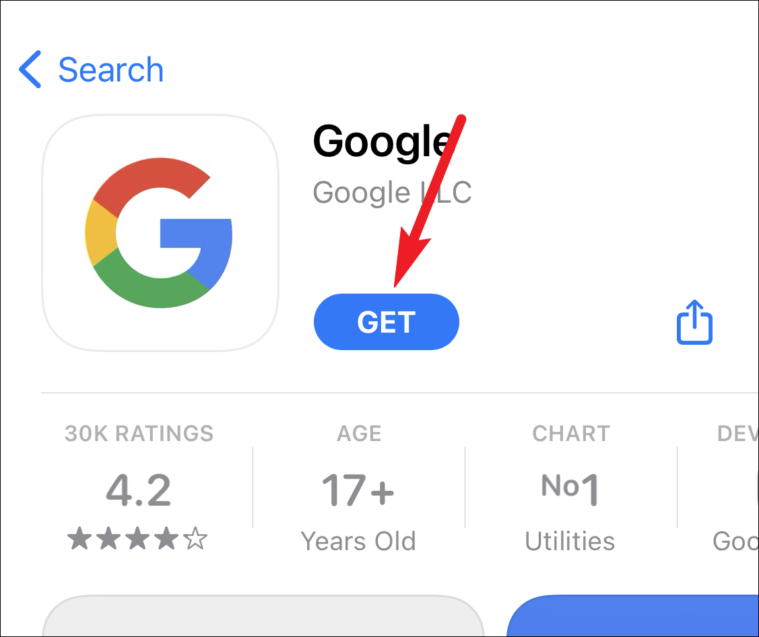
Ayrıca, uygulamayı şimdi yüklüyorsanız, siz yapana kadar pencere öğesi Pencere Öğesi galerisinde görünmeyeceğinden uygulamayı bir kez açın.
Şimdi, Ana ekrana gidin ve jiggle moduna girin. Jiggle moduna girmek için, uygulamalar titremeye başlayana kadar Ana ekrandan bir uygulamaya, widget’a veya boş alana dokunun ve basılı tutun. Ardından, ekranın sol üst köşesindeki ‘+’ simgesine dokunun.
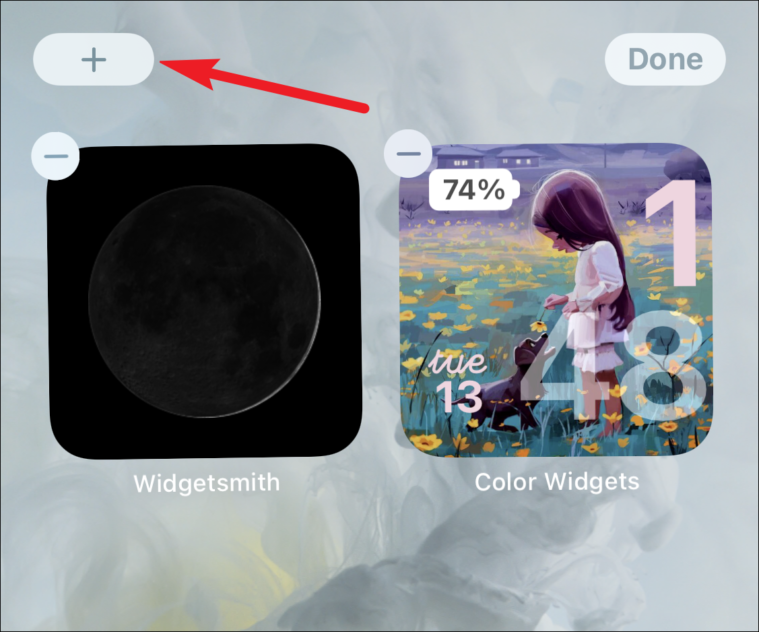
Widget Galerisi açılacaktır. ‘Google Arama’ için widget’ı bulun ve üzerine dokunun.
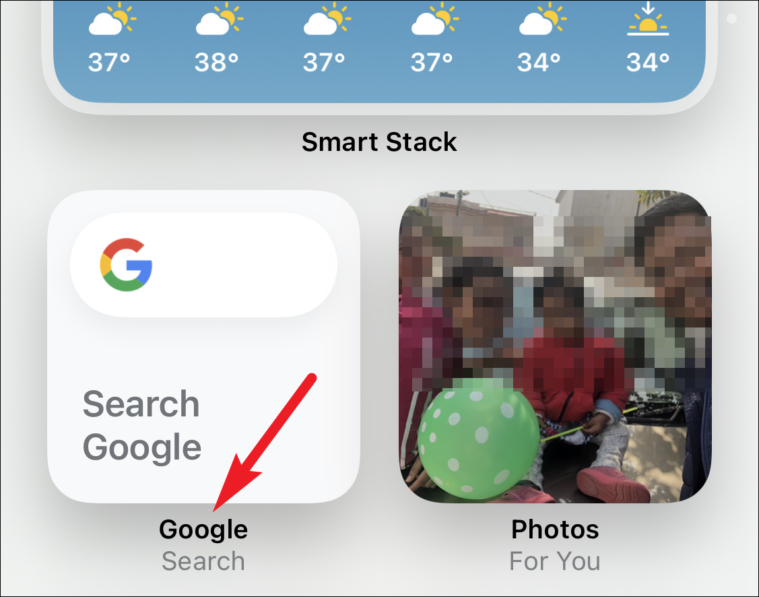
Google widget’ı iki boyutta mevcuttur: küçük ve orta. Küçük parçacığın yalnızca bir arama çubuğu vardır.
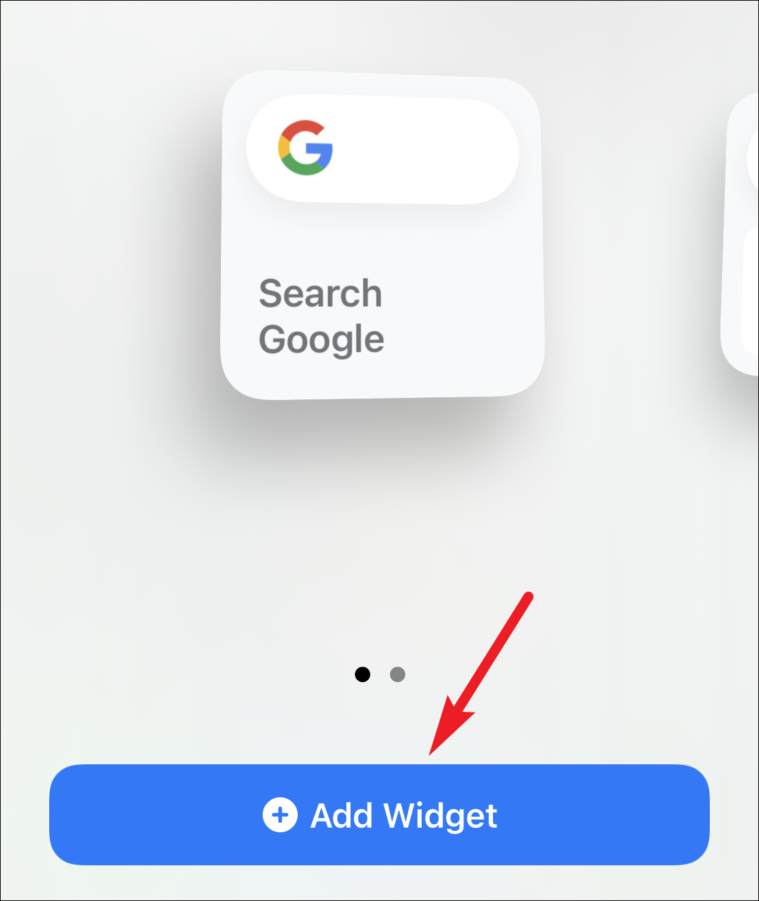
Orta pencere öğesi ayrıca Google Lens, Sesli arama ve Gizli mod için seçenekler barındırır. Bir boyut seçmek için ikisi arasında kaydırın ve ardından ‘Widget ekle’ düğmesine dokunun.
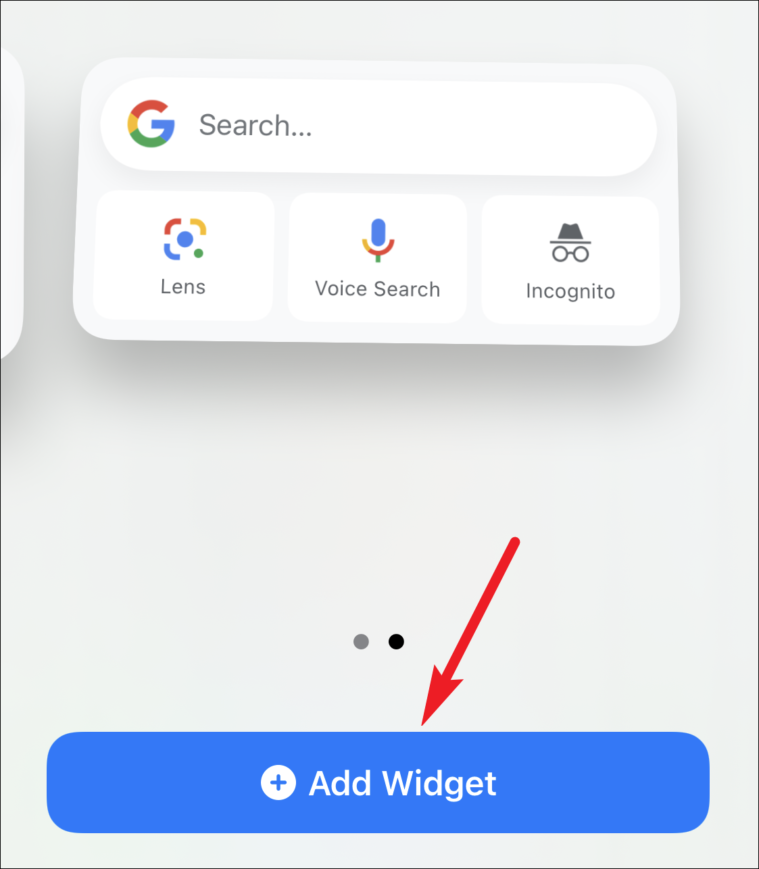
Widget, Ana ekranınızda görünecektir. Yerine yerleştirmek için sürükleyin. Widget’taki arama çubuğuna hızlı bir şekilde Google’a dokunun.
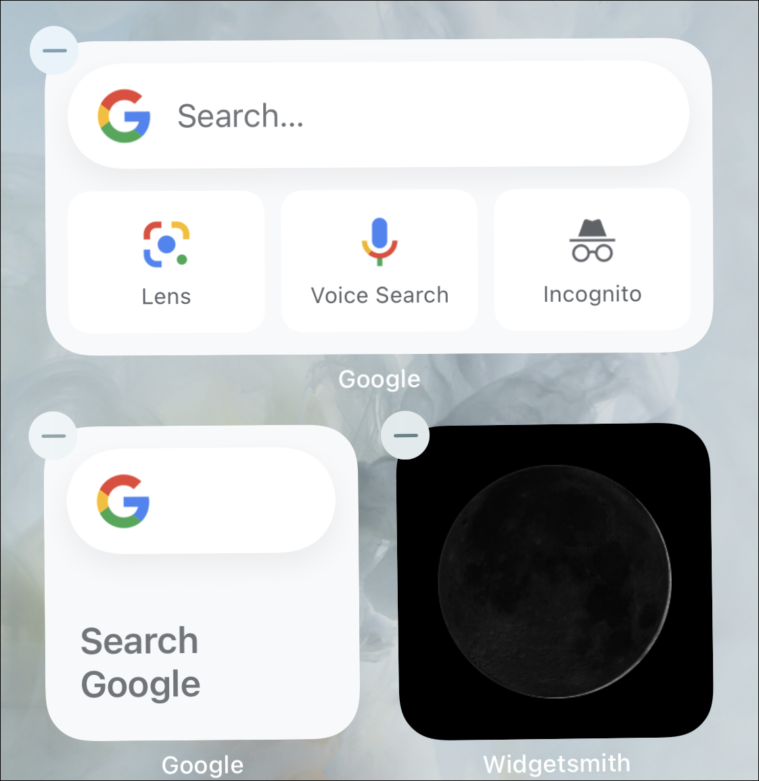
Android’e Google Widget Ekleme
Ana ekrandaki widget’lar iPhone için yeni olabilir, ancak uzun süredir Android’de kullanılıyorlar. Çoğu Android telefonda Google uygulaması zaten yüklü olduğundan, Android’de Ana Ekranınıza bir Google arama çubuğu eklemek oldukça hızlı ve kolaydır. Ancak elinizde yoksa veya daha önce sildiyseniz, yapmanız gereken ilk şey uygulamayı Play Store’dan indirmektir.
Telefonunuzun ana ekranında boş bir alana dokunun ve basılı tutun. Ardından, ekranın altındaki ‘Widget’lar’a dokunun.
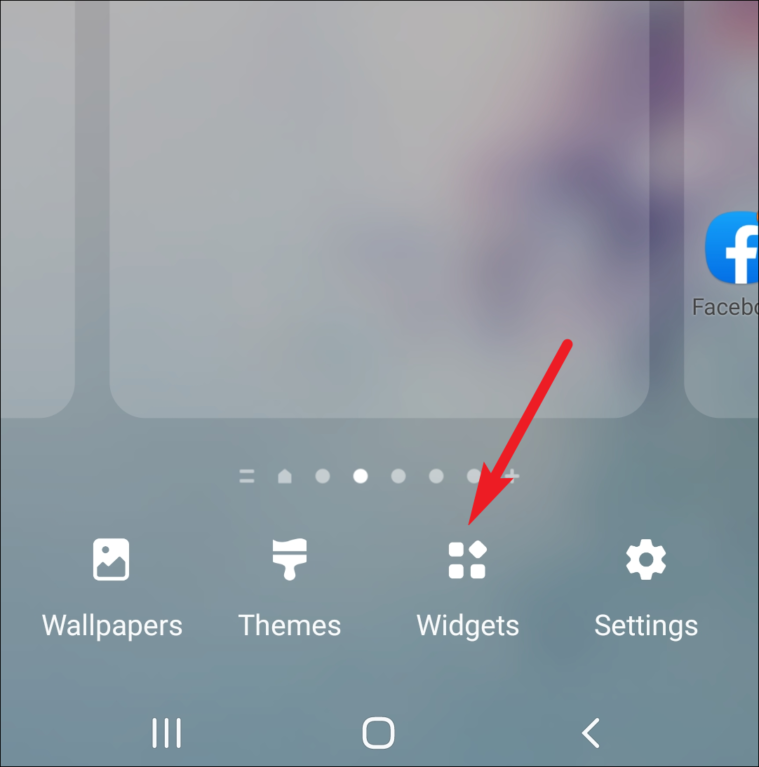
‘Google’ için birini bulmak için widget’lar arasında kaydırın. Açmak için ona dokunun.
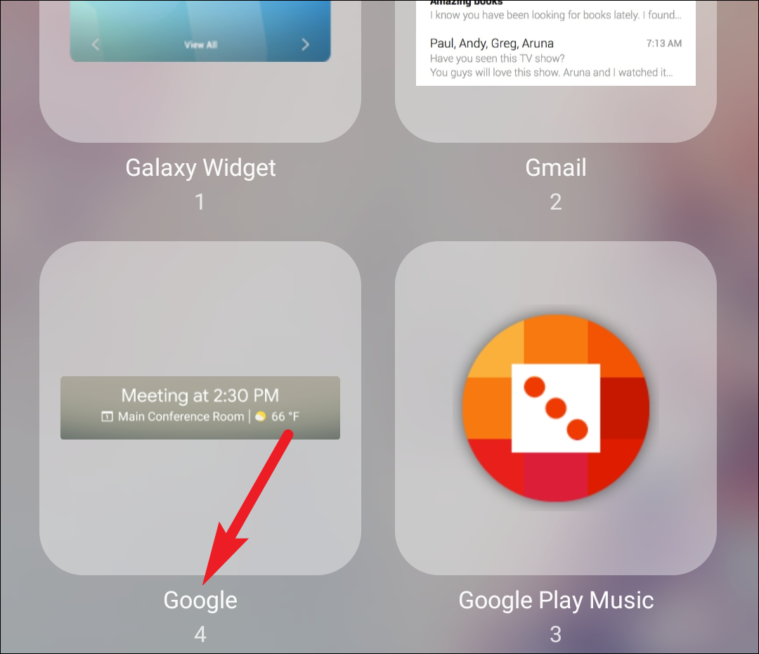
Ardından, ‘Google Arama’ widget’ına gitmek için (gerekiyorsa) sola ve sağa tekrar kaydırın. ‘Ekle’ düğmesine dokunun.
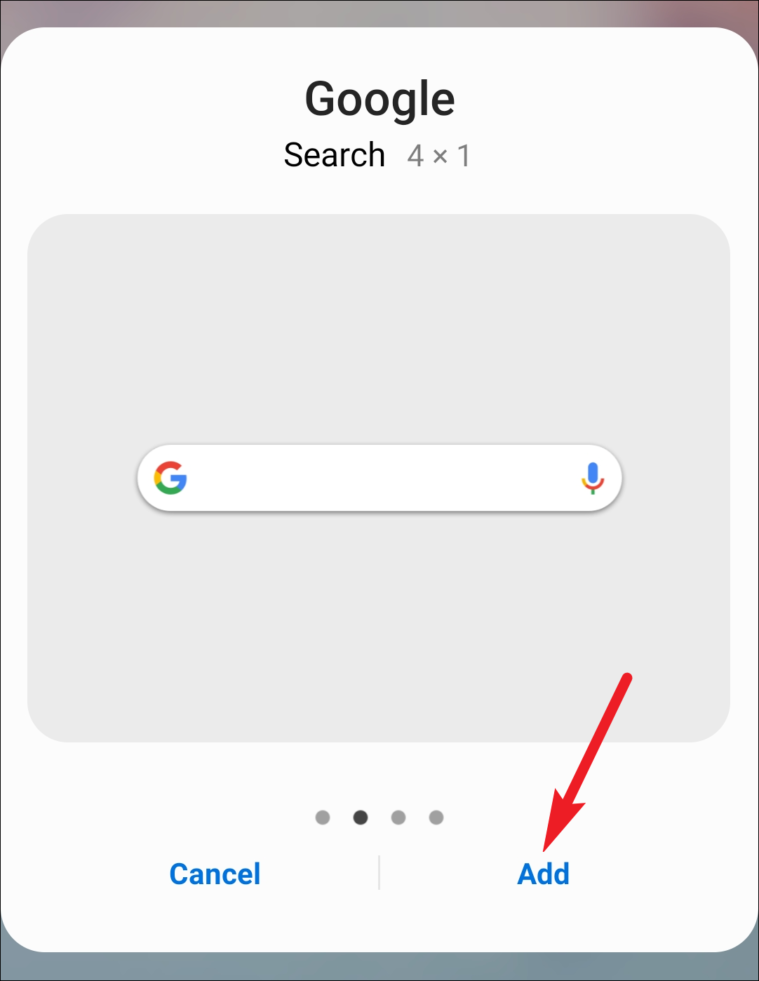
Google widget’ı Ana ekranınızda görünecektir. İstediğiniz yere sürükleyin. Ayrıca, widget’ı ekran boyunca yeniden boyutlandırabilirsiniz, ancak uzunluğu değil, yalnızca genişliği değil. Ona dokunun ve noktalı mavi bir çerçeve görünecektir. Widget’ı yeniden boyutlandırmak için mavi noktaları sürükleyin. Normal ekrana dönmek için ekranda herhangi bir yere dokunun.
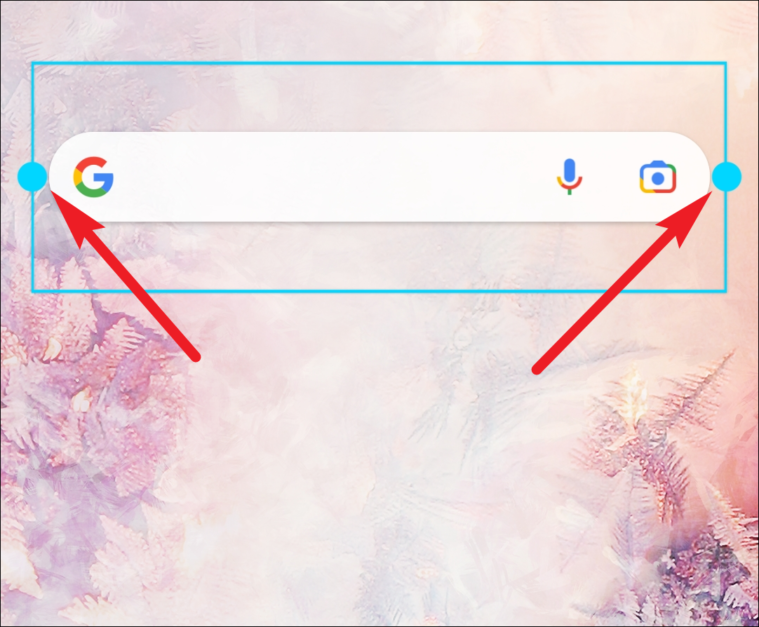
Android telefonlarda, Google widget’ını da özelleştirebilirsiniz. Google uygulamasını açın ve ekranın altındaki seçeneklerden ‘Daha Fazla’ya dokunun.
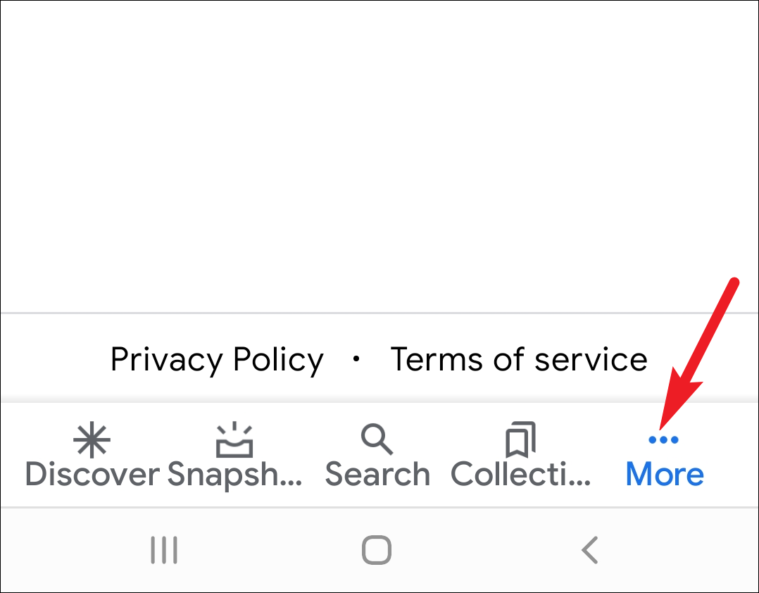
Ardından, ‘Widget’ı özelleştir’e dokunun.
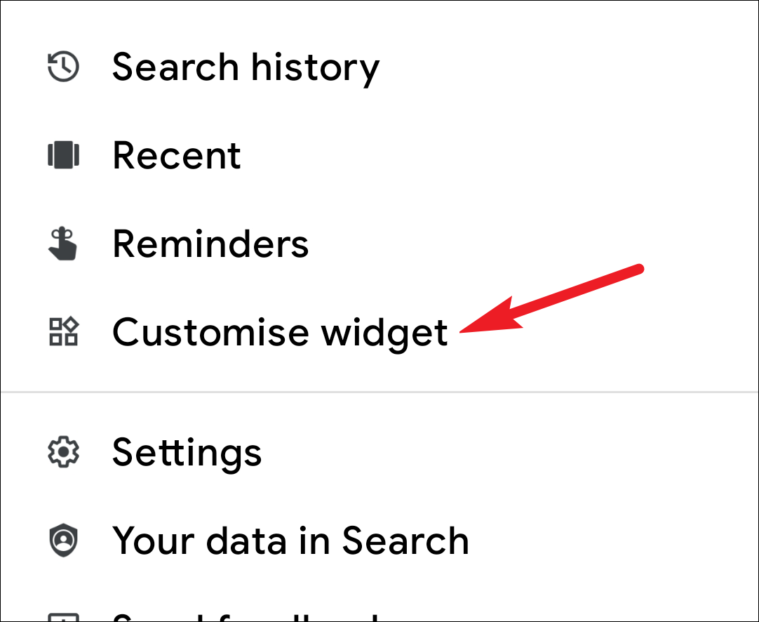
Özelleştirme menüsü, Google logosunu, çubuğun görünümünü ve şeffaflığını düzenleme seçenekleriyle açılacaktır.
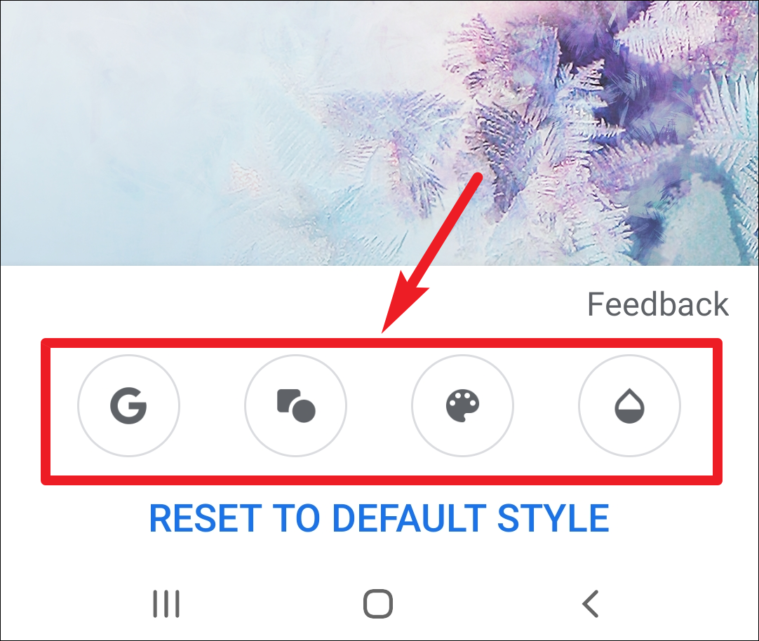
Widget’lar, en önemli bilgilerinizi bir bakışta almak için harikadır. Google widget’ı bunun bir adım ötesine geçiyor. Size sadece bilgi değil, aynı zamanda tek bir dokunuşla önemli işlevsellik de getirir. Widget’larla, Google’a ulaşmak için birden çok kez dokunmanıza gerek kalmadan dilediğiniz gibi.
 Arıza giderme ve nasıl yapılır bilgi sitesi
Arıza giderme ve nasıl yapılır bilgi sitesi

